حذف رقم الصفحة من الصفحة الأولى
-
انتقل إلى إدراج > رأس أو تذييل > تحرير التذييل أو تحرير الرأس.
-
حدد صفحة أولى مختلفة.
ملاحظة: يمكن تطبيق خيار صفحة أولى مختلفة على أول صفحة من أي مقطع في مستندك، وليس فقط الصفحة الأولى من المستند فقط.
-
في ناحية الرأس أو التذييل، يجب أن يظهر وصف في الصفحة الأولى يشير إلى رأس الصفحة الأولى. حدد رقم الصفحة واضغط على مفتاح الحذف Delete.
-
حدد إغلاق الرأس والتذييل أو اضغط على المفتاح Esc للخروج.
تلميح: إذا كنت تريد أن تبدأ الصفحة الثانية عند 1 بدلاً من 2، فانتقل إلى إدراج > رقم الصفحة > تنسيق أرقام الصفحات، وقم بتعيين بداية من ضمن ترقيم الصفحات إلى 0، بدلاً من 1.
بدء ترقيم الصفحات علي الصفحة 3 - الطباعة علي الوجهين
إذا كانت الصفحة الأولى من مستندك عبارة عن صفحة غلاف، والصفحة الثانية عبارة عن جدول المحتويات، وترغب بظهور "الصفحة 1" بدءاً من الصفحة الثالثة، راجع بدء ترقيم الصفحات علي الصفحة 3 - الطباعة علي الوجهين.
اختر السيناريو الأكثر تطابقاً مع ما تريد القيام به:
لا ترغب بظهور رقم صفحة في صفحة العنوان، ولكن ترغب بظهور "صفحة 2" في الصفحة الثانية.
-
انتقل إلى إدراج > رأس أو تذييل > تحرير التذييل أو تحرير الرأس.
-
حدد صفحة أولى مختلفة.

ملاحظة: يمكن تطبيق خيار صفحة أولى مختلفة على أول صفحة من أي مقطع في مستندك، وليس فقط الصفحة الأولى من المستند فقط.
-
في منطقة الرأس أو التذييل، يجب أن يظهر وصف في الصفحة الأولى يشير إلى رأس الصفحة الأولى. حدد رقم الصفحة لتمييزه واضغط على مفتاح الحذف Delete.
-
حدد إغلاق الرأس والتذييل أو اضغط على المفتاح Esc للخروج.
بدء ترقيم الصفحات علي الصفحة 3 - الطباعة علي الوجهين
إذا كانت الصفحة الأولى من مستندك عبارة عن صفحة غلاف، والصفحة الثانية عبارة عن جدول المحتويات، وترغب بظهور "الصفحة 1" بدءاً من الصفحة الثالثة، راجع بدء ترقيم الصفحات علي الصفحة 3 - الطباعة علي الوجهين.
حذف رقم الصفحة من الصفحة الأولى
-
انتقل إلى إدراج > رأس وتذييل الصفحة.
-
حدد خيارات على الجانب الأيمن، ثم حدد صفحة أولى مختلفة.
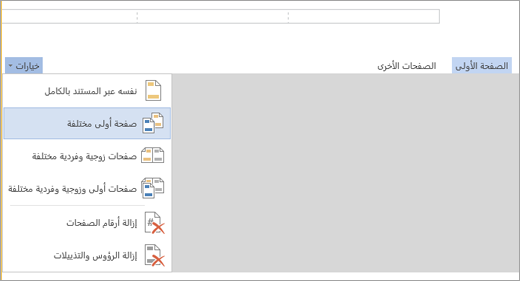
-
حدد خيارات مرة أخرى، ثم حدد إزالة أرقام الصفحات.
-
لعرض أرقام الصفحات والتأكد من حذف رقم الصفحة الأولى، انتقل إلى عرض > طريقة عرض القراءة.
-
إذا تم حذف جميع أرقام الصفحات، فانتقل إلى إدراج رأس > & تذييل الصفحة وحدد صفحات أخرى على الجانب الأيسر. انتقل إلى إدراج > رقم الصفحة واختر موضع الرقم.
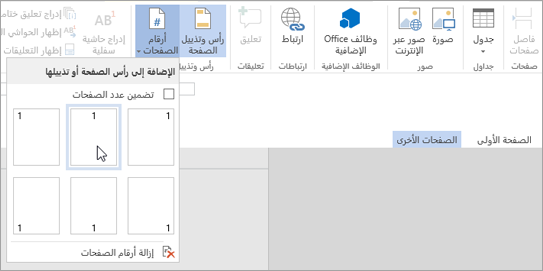
للحصول علي مزيد من المعلومات حول أرقام الصفحات، راجع ترقيم الصفحات في Word.
اطلع أيضاً على
قوالب المستندات الفارغة المرقمة مسبقاً بدون رقم الصفحة في الصفحة الأولي:
أرقام صفحات الرأس
أرقام صفحات التذييل










